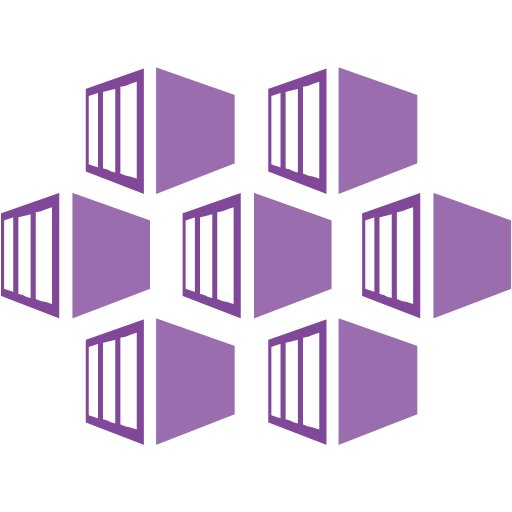Azure Devops Pipeline (CI/CD) – Environnement
Problème du dernier post Je me suis bien pris la tête sur le dernier billet au sujet d’un nouveau problème qui est apparu lorsque j’ai voulu diviser mon site web en 2, une partie staging et une partie prod. Ca pourrait tout aussi bien être "preprod", "recette" etc… Avant j’avais qu’un seul site web: blazordemo.reactor.fr.…